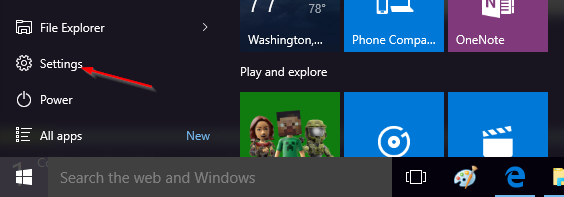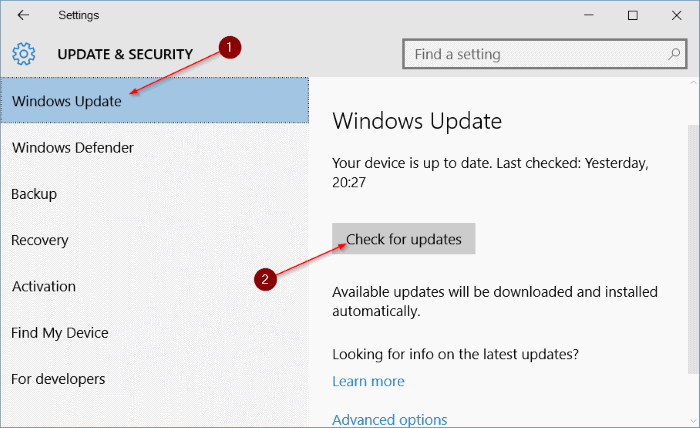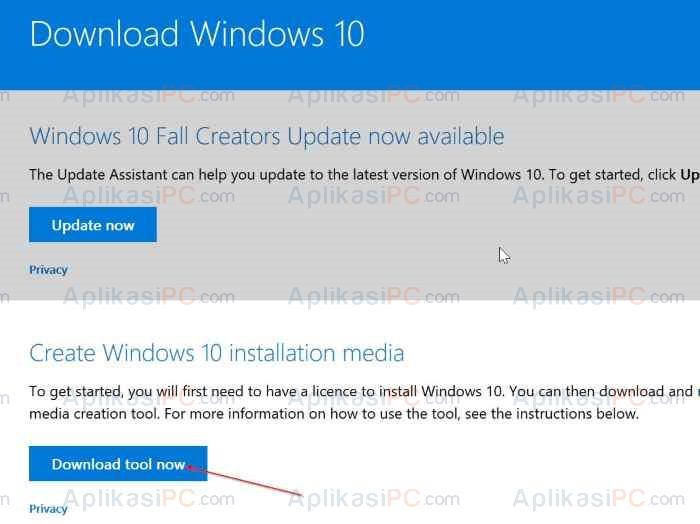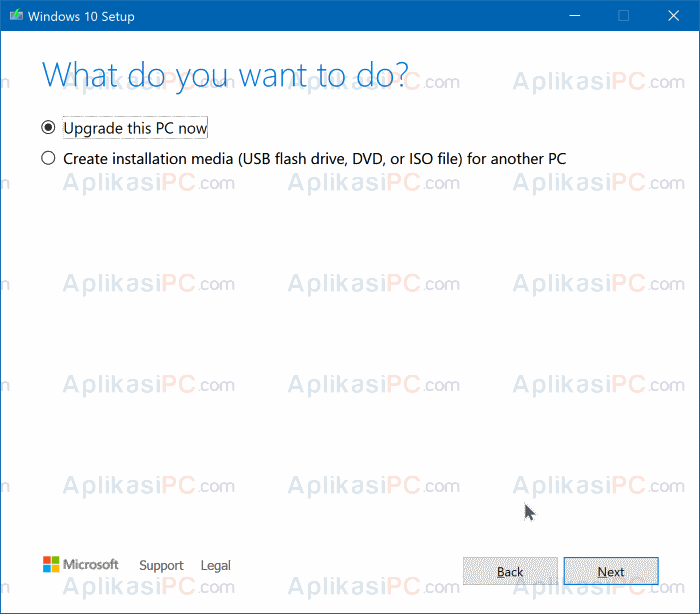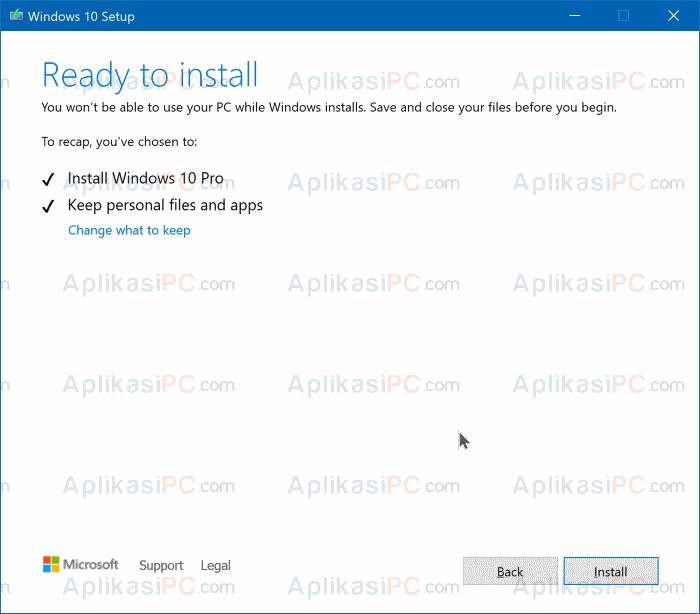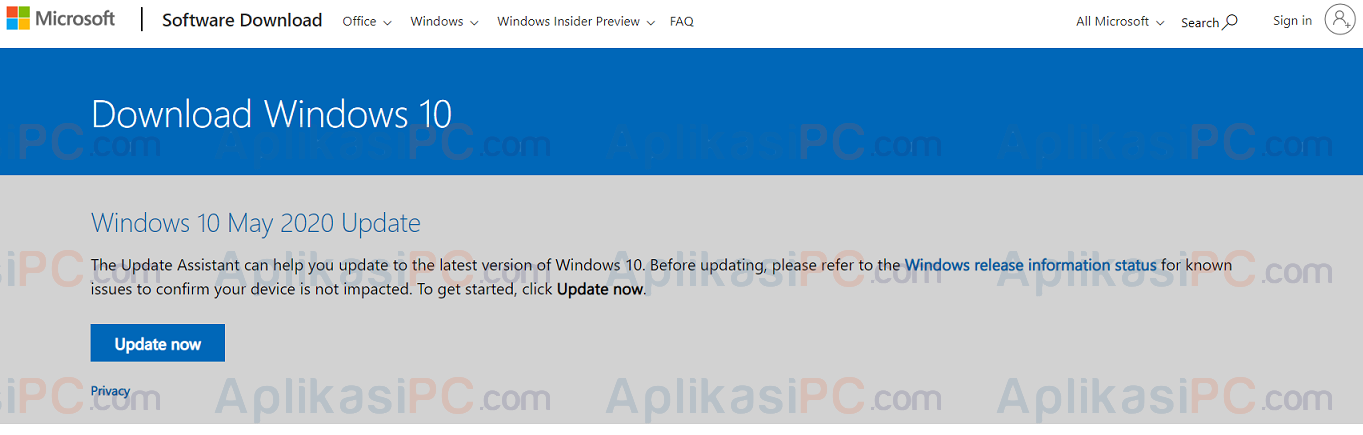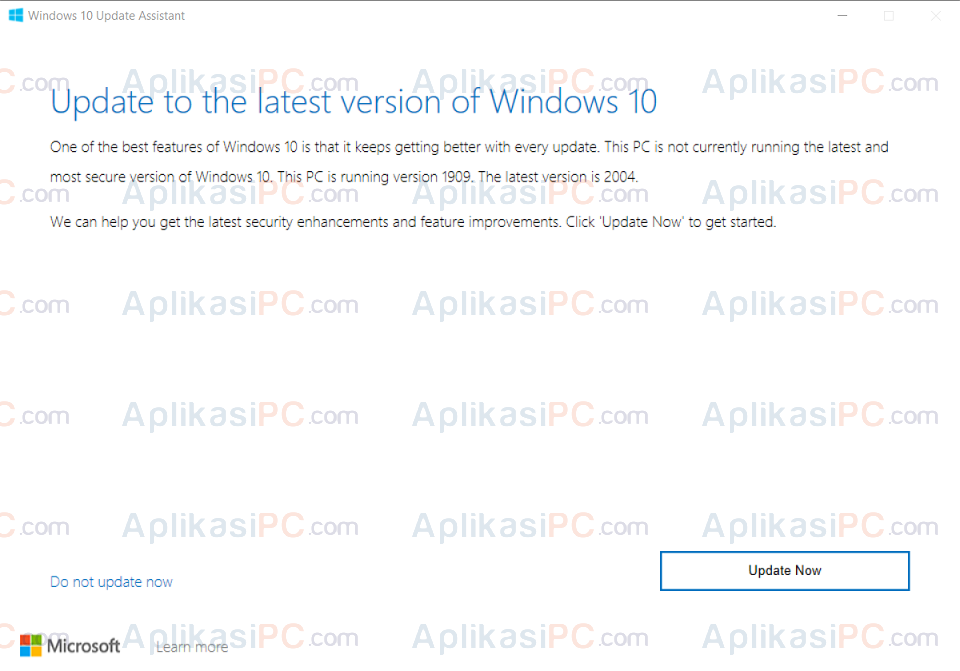Microsoft akhirnya resmi merilis versi baru dari Windows 10 dengan nomor build 19041.207. Windows 10 versi terbaru ini disebut dengan nama Windows 10 20H1, Mei 2020 Update. Pada tutorial kali ini, AplikasiPC akan membahas 3 cara mudah untuk download & install Windows 10 20H1. Simak selengkapnya di bawah ini.
- Download Windows 10 20H1 via Windows Update
- Install Windows 10 20H1 via Media Creation Tool
- Download & Install Windows 10 20H1 via Update Assistant
Untuk menginstall Windows 10 20H1, sebelumnya kita perlu mengunduh aplikasi Media Creation Tool atau Update Assistant yang nantinya akan kita gunakan untuk mengunduh ISO Windows 10 20H1. Sebenarnya tanpa download aplikasi tambahan-pun nantinya kita akan mendapatkan update ini lewat Windows Update, namun sayangnya, biasanya update major seperti ini memakan waktu yang lama untuk tampil di Windows Update komputer kita.
Download & Install Windows 10 20H1 build 19041.207
Cara 1: Melalui Windows Update
Cara paling mudah untuk update Windows 10 tentu saja menggunakan Windows Update. Hanya saja, kadang kita belum mendapatkan giliran update sehingga update terbaru tidak langsung muncul di halaman ini. Berikut caranya.
Langkah 1: Buka Settings dengan cara mengklik icon gigi yang ada di Start Menu.
Langkah 2: Klik Update & Security lalu klik Windows Update yang ada di sisi kiri.
Langkah 3: Pada halaman yang muncul di sebelah kanan, klik tombol Check for updates.
Setelah mengklik tombol tersebut, Windows secara otomatis akan mencari update terbaru yang tersedia untuk komputer Anda. Apabila update sudah tersedia, biasanya Windows akan mengunduh update tersebut secara langsung dan kemudian menjalankan prosedur instalasi.
Setelah update Windows 10 20H1 berhasil di install, restart komputer Anda dan lihat hasilnya menggunakan perintah
winver
di Command Prompt.
Cara 2: Melalui Media Creation Tool
Jika di Windows update pembaruannya belum muncul *seperti pada komputer yang saya gunakan*, kita bisa menggunakan Media Creation Tool untuk mengunduh sekaligus menginstall Windows 10 20H1. Oh ya, perlu diperhatikan, cara yang satu ini butuh koneksi internet yang cepat & stabil, karena kita mengunduh ISO Windows 10 secara utuh. Berikut adalah caranya:
Langkah 1: Download terlebih dahulu Media Creation Tool di halaman ini setelah itu jalankan aplikasi.
Langkah 2: Setelah itu, centang pilihan Upgrade this PC now dan klik tombol Next.
Langkah 3: Pastikan pilihan Keep your files and apps tercentang, dan klik tombol Install.
Selanjutnya kita hanya perlu menunggu sampai proses download dan install selesai.
Cara 3: Melalui Update Assistant
Selain Media Creation Tool, Windows Update Assistant juga bisa membantu kita untuk update/upgrade Windows 10 ke versi yang lebih baru. Cara yang satu ini hampir sama seperti cara kedua, kita perlu koneksi internet yang cepat dan stabil karena disini kita akan mengunduh file yang besarnya 1 GB lebih. Berikut adalah langkahnya:
Langkah 1: Buka halaman ini dan klik tombol Update now.
Langkah 2: Jalankan aplikasi yang baru saja Anda download.
Langkah 3: Setelah itu, aplikasi akan mengecek hardware komputer Anda terlebih dahulu apakah memenuhi syarat untuk update. Setelah selesai, klik tombol Next untuk melanjutkan.
Langkah 4: Pada langkah ini, Update Assistant akan mengunduh file yang diperlukan untuk update. Proses ini memakan waktu hingga 1 jam, tergantung kecepatan internet Anda.
Setelah langkah 4 selesai, Update Assistant akan langsung menginstall update yang baru saja di download. Setelah proses update selesai, restart komputer Anda untuk melihat hasilnya.